Jak jste si jistě všimli, Google Chrome otevře soubory PDF ve vlastním okně prohlížeče. Níže naleznete kroky pro otevření souborů PDF v aplikaci Adobe Reader v prohlížeči Google Chrome.

Otevřete soubory PDF v aplikaci Adobe Reader v prohlížeči Google Chrome
Prohlížeče jako Google Chrome a Microsoft Edge ve výchozím nastavení otevírají soubory PDF ve svých vlastních oknech prohlížeče, místo aby je otevíraly v Adobe nebo jiných čtečkách PDF.
Uživatelé, kteří jsou zvyklí otevírat soubory PDF v aplikaci Adobe Reader, nemají rádi myšlenku otevírání souborů PDF v okně prohlížeče.
Proto uvádíme níže uvedené kroky, aby prohlížeč Chrome otevřel soubory PDF pomocí aplikace Adobe Reader.
1. Kroky k vytvoření PDF souborů Chrome pro otevření v aplikaci Adobe Reader
Prohlížeč Chrome otevře soubory PDF v aplikaci Adobe Reader podle následujících pokynů.
1. Zkontrolujte, zda je v počítači nainstalován program Adobe Reader.
2. Otevřete v počítači prohlížeč Chrome> klikněte na ikonu nabídky s 3 body a v rozevírací nabídce klikněte na Nastavení.
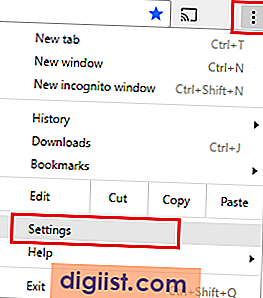
3. Na obrazovce nastavení prohlížeče Chrome přejděte dolů a klikněte na tlačítko Upřesnit.

4. Dále klikněte na možnost Nastavení webu, která se nachází v části „Ochrana soukromí a zabezpečení“.

5. Na další obrazovce přejděte dolů a klikněte na dokumenty PDF.

6. Na další obrazovce přepněte ON na možnost Stáhnout soubory PDF místo jejich automatického otevírání v Chromu.

Poté, kdykoli otevřete soubor PDF v počítači, otevře se pomocí PDF Reader a ne v prohlížeči Chrome.
2. Vytvořte Chrome Open PDF v aplikaci Adobe Reader pomocí nastavení Adobe Reader
Pokud stále najdete soubory PDF otevírané v prohlížeči Chrome nebo v jakékoli jiné aplikaci, možná budete muset postupovat podle níže uvedených kroků a přímo změnit nastavení v aplikaci Adobe Reader.
1. Otevřete v počítači program Adobe Reader.
2. Jakmile jste v Adobe, klikněte na záložku Upravit na horním panelu nabídky a v rozbalovací nabídce klikněte na Předvolby.

3. Na obrazovce předvoleb klikněte v levém podokně na Obecné. V pravém podokně přejděte téměř dolů a klepněte na tlačítko Vybrat jako výchozí popisovač PDF.

Poznámka: Možná budete vyzváni k zadání hesla správce.
4. Na další obrazovce klikněte na Pokračovat a postupujte podle pokynů na obrazovce, abyste soubory PDF otevřeli v aplikaci Adobe Reader.





